

您可以在 [计划] 应用的左侧看到集群打印机列表。
 打印机列表
打印机列表打印机列表显示 PRISMAremote Manager 打印机组中配置的打印机。打印机组由系统管理员在其中一个集群打印机的 Settings Editor 中配置。
您可以选择在打印机列表中显示哪些打印机。
 筛选的打印机列表
筛选的打印机列表打印机有两个视图:折叠(默认)和展开。
 折叠视图
折叠视图展开视图包含有关介质 (1)、出纸盒 (2) 和警告条 (3) 的详细信息。要打开展开视图,请单击打印机图像左侧的箭头。
 展开视图
展开视图您可以将鼠标悬停在警告条的图标上以查看更多详细信息。警告条中显示的操作并不是紧急的。
 有关操作的信息
有关操作的信息打印机列表显示打印机的状态和活动。打印机可处于不同的状态。
|
打印机状态 |
说明 |
|---|---|

|
打印机正在打印且不会在所显示的分钟数内停止。 |

|
打印机已切换但未在打印。队列为空。 |

|
|

|
打印机已被挂起或停止打印。您必须立即执行操作,因为打印机无法继续打印(例如,您需要装入介质)。 |
如果打印机进入一种特殊状态,例如低功耗模式或检修模式,则计划不可见。相反,会显示一条警告消息。
 打印机模式
打印机模式当打印机有一条或多条操作员消息时,将显示  图标。点击此图标以查看消息。此处显示的操作需要立即或在不久的将来执行。在 Settings Editor 中,您可以定义提前多久告知您有关即将发生的事件。
图标。点击此图标以查看消息。此处显示的操作需要立即或在不久的将来执行。在 Settings Editor 中,您可以定义提前多久告知您有关即将发生的事件。
红色图标表示错误,橙色图标表示警告。
 多条操作员消息
多条操作员消息|
按钮 |
说明 |
|---|---|

|
“休眠”按钮,可用于将打印机从节能模式唤醒 |

|
“恢复”按钮,可以在打印停止后使用 |

|
“停止”按钮,可在打印整套后停止打印 |

|
尽快停止按钮 |

|
纸盒按钮,用于查看可用纸盒、它们的填充水平和分配的介质。 
|

|
下拉菜单;您可以从这里打开 [作业] 应用或打印机的 Settings Editor。 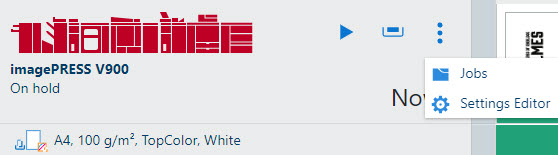
|